8 месяцев ago
— функция, которая может быть очень полезна в различных ситуациях, от деловых переговоров до личных бесед. Однако, не все знают, как правильно настроить и использовать эту возможность, чтобы не нарушать конфиденциальность и законодательство. В этой статье мы расскажем, какие приложения стоит использовать для автоматической записи звонков, как настроить их и какие меры предосторожности стоит соблюдать, чтобы обеспечить безопасность и защиту данных.

-
Как включить автоматическую запись разговоров на Android
- Как включить автоматическую запись разговоров в настройках Android
- Какие приложения для записи разговоров лучше всего использовать на Android
- Как настроить приложение для автоматической записи разговоров
- Законодательные аспекты записи разговоров на Android
- Как управлять записанными разговорами на Android
- Как включить автоматическую запись разговоров на телефоне?
- Как записать телефонный разговор на Android 2024?
- Какое приложение автоматически записывает звонки?
- Как автоматически включать диктофон во время звонка?
-
Часто задаваемые вопросы
- Как включить автоматическую запись разговоров на Android-устройстве?
- Безопасно ли использовать приложения для автоматической записи разговоров?
- Какие приложения для автоматической записи разговоров являются самыми надежными?
- Как очистить старые записи разговоров, чтобы освободить место на устройстве?
Как включить автоматическую запись разговоров на Android
Автоматическая запись разговоров на Android может быть очень полезной функцией для тех, кто хочет документировать свои телефонные звонки. Однако, важно знать, как правильно настроить эту функцию, чтобы избежать проблем с конфиденциальностью и законодательством. В этом разделе мы рассмотрим шаги, которые помогут вам включить и настроить автоматическую запись разговоров на вашем устройстве Android.
Как включить автоматическую запись разговоров в настройках Android
Некоторые устройства Android предлагают встроенные опции для записи разговоров. Чтобы проверить, доступна ли эта функция на вашем устройстве, выполните следующие шаги: 1. Перейдите в Настройки вашего устройства. 2. Найдите раздел Звонки или Телефон. 3. Прокрутите вниз и найдите опцию Запись разговоров. 4. Включите эту функцию, если она доступна. 5. Настройте параметры записи, такие как частота записи и место хранения файлов. Если ваше устройство не поддерживает встроенную запись разговоров, вы можете использовать специальные приложения.
Какие приложения для записи разговоров лучше всего использовать на Android
Если ваше устройство не поддерживает встроенную запись разговоров, вы можете воспользоваться множеством приложений, доступных в Google Play. Вот несколько лучших приложений для записи разговоров: - Call Recorder - ACR - Call Recorder - Auto Logger - Automatic Call Recorder - Call Recorder Pro - Call Recorder - Fully Automatic Эти приложения предлагают различные функции, такие как автоматическая запись, настраиваемые опции хранения и возможность отправки записей по электронной почте.
Как настроить приложение для автоматической записи разговоров
После установки приложения для записи разговоров, следуйте этим шагам для его настройки: 1. Откройте приложение и перейдите в раздел Настройки. 2. Включите опцию Автоматическая запись. 3. Настройте параметры, такие как качество записи, формат файлов и место хранения. 4. Если необходимо, настройте опции уведомлений и резервного копирования. 5. Протестируйте функцию записи, чтобы убедиться, что все работает корректно.
Как перенести резервную копию WhatsApp с Android на iPhoneЗаконодательные аспекты записи разговоров на Android
Перед тем как начать записывать разговоры, важно учитывать законодательные нормы. В разных странах существуют различные требования к записи телефонных звонков. Например, в некоторых странах требуется согласие всех участников разговора. Вот несколько основных правил: - Убедитесь, что у вас есть согласие всех участников разговора. - Ознакомьтесь с местным законодательством, касающимся конфиденциальности. - Избегайте записи разговоров, которые могут быть восприняты как незаконные или преследуемые по закону.
Как управлять записанными разговорами на Android
Управление записанными разговорами также важно для поддержания порядка и конфиденциальности. Вот несколько советов: 1. Обозревайте и прослушивайте записи регулярно. 2. Удаляйте устаревшие или ненужные записи. 3. Используйте функции поиска и фильтрации для быстрого доступа к конкретным записям. 4. Создавайте резервные копии важных записей на внешние накопители или облачные хранилища. 5. Настройте автоматическое удаление записей, чтобы освободить место на вашем устройстве.
| Приложение | Основные функции | Стоимость |
|---|---|---|
| Call Recorder - ACR | Автоматическая запись, настраиваемые опции, отправка по электронной почте | Бесплатно (плюс покупки в приложении) |
| Call Recorder - Auto Logger | Автоматическая запись, поддержка多样化的文件格式,定时删除 | Бесплатно (плюс покупки в приложении) |
| Automatic Call Recorder | Автоматическая запись, облачное хранение, опции резервного копирования | Бесплатно (плюс покупки в приложении) |
| Call Recorder Pro | Продвинутая автоматическая запись, поддержка FTP, энкодирование | Платно |
| Call Recorder - Fully Automatic | Автоматическая запись, простой интерфейс, опции удаления | Бесплатно (плюс покупки в приложении) |
Как включить автоматическую запись разговоров на телефоне?
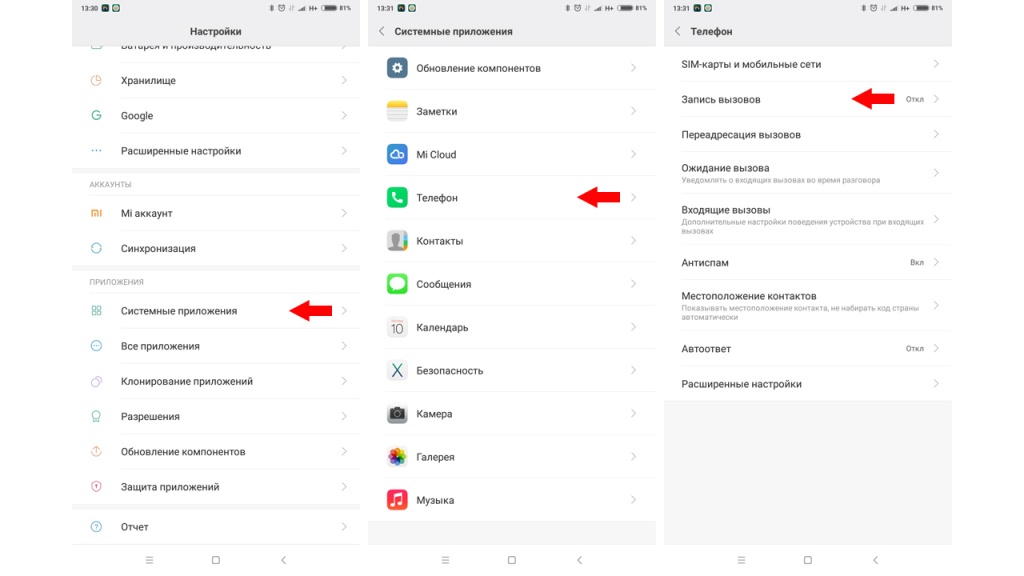
Для включения автоматической записи разговоров на вашем телефоне, вам нужно выполнить несколько шагов. Вот подробное руководство, которое поможет вам настроить эту функцию:
Как включить запись разговоров в настройках Android
Если ваш телефон поддерживает эту функцию, вы можете включить запись разговоров прямо в настройках Android:
Можно ли подключить Apple Watch к Android?- Откройте настройки на вашем телефоне.
- Перейдите в раздел Звонки или Телефон.
- Найдите опцию Запись разговоров и включите её.
Использование сторонних приложений для записи разговоров
Если ваш телефон не имеет встроенной функции записи разговоров, вы можете воспользоваться сторонними приложениями:
- Перейдите в Google Play и найдите приложение для записи разговоров, такое как Automatic Call Recorder или Call Recorder.
- Установите выбранное приложение на свой телефон.
- Откройте приложение и настройте его параметры, чтобы включить автоматическую запись разговоров.
Что делать, если записи разговоров не сохраняются
Если вы столкнулись с проблемой, когда записи разговоров не сохраняются, вот несколько шагов для решения этой проблемы:
- Проверьте, хватает ли свободного пространства на вашем устройстве.
- Убедитесь, что приложение для записи разговоров имеет необходимые разрешения (например, доступ к микрофону и хранилищу).
- Перезапустите приложение и проверьте, сохраняются ли записи после этого.
Как записать телефонный разговор на Android 2024?
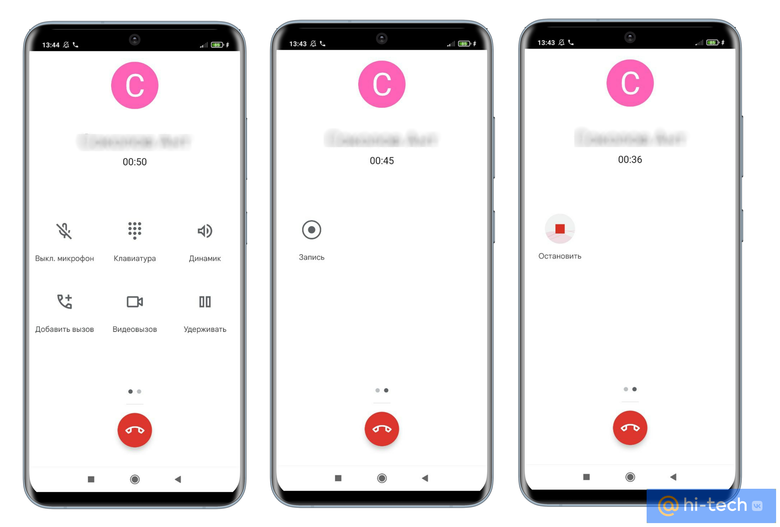
Для записи телефонного разговора на Android в 2024 году существует несколько методов, которые можно использовать, чтобы сохранить важные диалоги. Вот подробное руководство:
Использование встроенных возможностей Android
Некоторые устройства Android предлагают встроенные функции для записи телефонных звонков. Например, на смартфонах Huawei и Samsung эту функцию можно найти в настройках звонков. Чтобы использовать встроенные возможности записи:
Как перенести контакты с Android на iPhone?- Откройте приложение Телефон.
- Нажмите на иконку меню (три горизонтальные линии) в верхнем левом углу.
- Выберите пункт Настройки и найдите раздел Запись звонков.
- Включите опцию записи звонков.
Использование сторонних приложений
Если ваше устройство не поддерживает запись звонков из коробки, вы можете воспользоваться сторонними приложениями. Один из самых популярных и надежных вариантов — это Call Recorder – ACR. Вот как его использовать:
- Скачайте и установите Call Recorder – ACR из Google Play.
- Откройте приложение и дайте все необходимые разрешения, такие как доступ к микрофону, хранилищу и звонкам.
- Настройте режим записи (автоматическая или ручная) в настройках приложения.
- Начните запись звонков, используя функции приложения.
Приложения с облачным хранением
Если вам нужно хранить записи звонков в облачном хранилище для удобства доступа и сохранности, вы можете использовать приложения, такие как Voxer или Google Voice. Вот как это сделать:
- Скачайте и установите приложение Google Voice (если доступно в вашем регионе).
- Создайте аккаунт или войдите в существующий.
- Настройте автоматическую запись звонков в настройках приложения.
- Ваши записи будут сохраняться в облачном хранилище и доступны через веб-интерфейс или приложение.
Какое приложение автоматически записывает звонки?
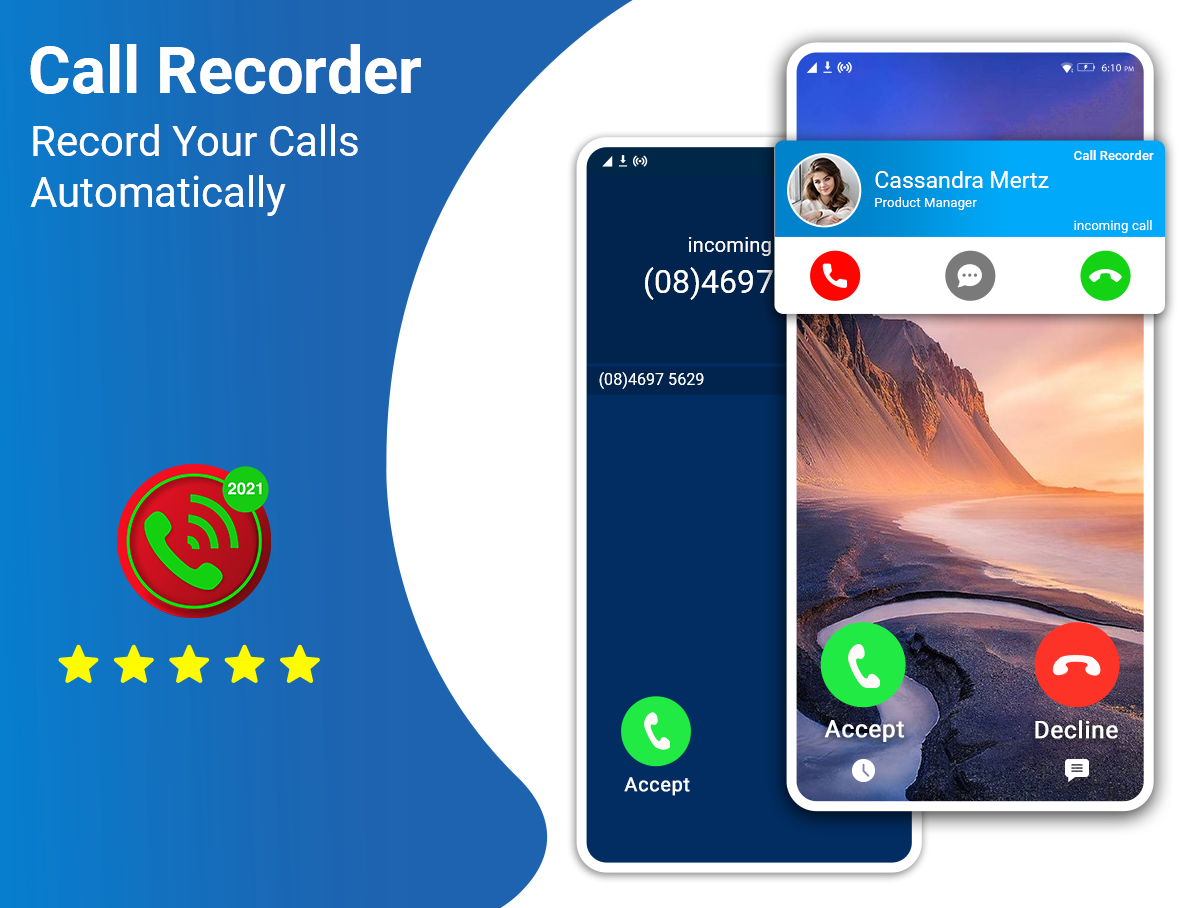
Truecaller — это популярное приложение, которое не только помогает определять незнакомые номера, но и предлагает функцию автоматической записи звонков. Для использования функции записи звонков в Truecaller вам нужно будет активировать её в настройках приложения. Перейдите в раздел Настройки -> Параметры звонка -> Запись звонков и включите эту опцию. Приложение автоматически начнёт записывать все входящие и исходящие звонки, и вы сможете найти их в разделе Записи звонков.
Скачать CS:GO Mobile на AndroidКак настроить автоматическую запись звонков в Truecaller?
Для настройки автоматической записи звонков в Truecaller выполните следующие шаги:
- Откройте приложение Truecaller на вашем устройстве.
- Перейдите в раздел Настройки, который обычно находится в меню боковой панели или внизу экрана.
- Выберите пункт Параметры звонка.
- Найдите опцию Запись звонков и включите её.
- Если хотите, вы можете настроить, какие именно звонки записывать (все, только входящие, только исходящие).
Какие есть альтернативные приложения для записи звонков?
Если вы ищете альтернативы Truecaller, есть несколько других приложений, которые также предлагают функцию записи звонков:
- Automatic Call Recorder: Это приложение предлагает простую и удобную настройку записи звонков, а также возможность отправлять записи на электронную почту или в облачное хранилище.
- Call Recorder - ACR: Оно имеет расширенные настройки и поддерживает форматы аудиофайлов, такие как MP3 и WAV. Также есть возможность настроить уведомления о начале и окончании записи.
- Ringya: Это приложение не только записывает звонки, но и предлагает функции управления контактами и аналитику звонков, что может быть полезно для бизнес-пользователей.
Безопасность и конфиденциальность при записи звонков
При использовании приложений для записи звонков важно учитывать вопросы безопасности и конфиденциальности:
- Проверьте законность записи звонков в вашей стране. В некоторых юрисдикциях запись звонков без согласия другой стороны может быть незаконной.
- Используйте шифрование для защиты записей. Многие приложения предлагают шифрование, которое помогает сохранить ваши записи в безопасности.
- Регулярно удаляйте записанные файлы, которые больше не нужны, чтобы избежать ненужного хранения конфиденциальной информации.
Как автоматически включать диктофон во время звонка?
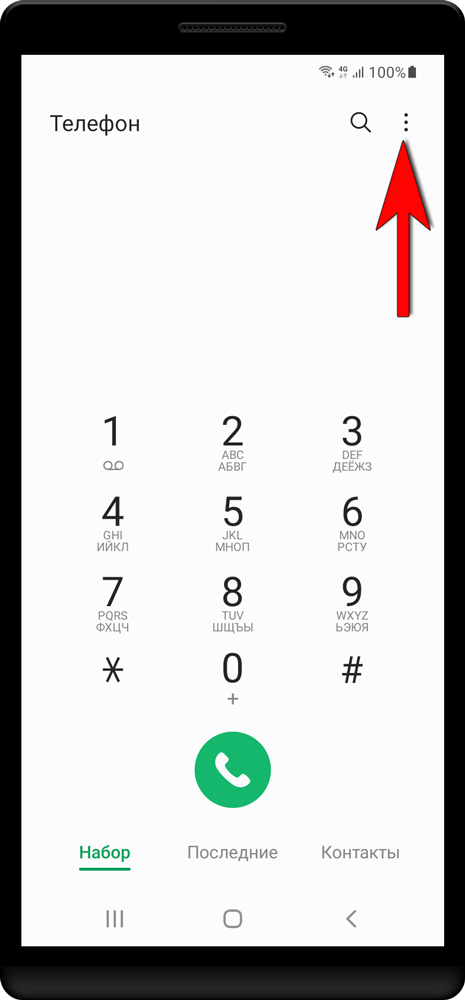
Скачать FNAF 6 на Android
Для того чтобы автоматически включать диктофон во время звонка на вашем смартфоне Android, можно использовать различные приложения, которые предлагают эту функцию. Одним из таких приложений является Call Recorder - Automatic. Вот как это сделать:
1. Скачайте и установите приложение Call Recorder - Incoming & Outgoing из Google Play.
2. Запустите приложение и дайте ему необходимые разрешения, включая доступ к микрофону и хранению данных.
3. Перейдите в настройки приложения и включите опцию Автоматическая запись звонков.
4. При необходимости настройте дополнительные параметры, такие как качество записи, формат файла и место хранения записей.
Теперь каждый входящий и исходящий звонок будет автоматически записываться, пока приложение активно. Убедитесь, что приложение работает в фоновом режиме, чтобы не пропустить никаких звонков.
Приложения для автоматической записи звонков
Для автоматической записи звонков на Android доступны различные приложения, каждый со своими преимуществами. Вот несколько популярных вариантов:
1. Call Recorder - Automatic: Предлагает простую настройку и надежную запись звонков.
2. Automatic Call Recorder: Обладает широкими настройками и поддержкой облачного хранения.
3. Call Recorder & SMS Protector: Включает дополнительные функции, такие как шифрование записей и защита конфиденциальности.
Настройка автоматической записи звонков в Call Recorder - Automatic
Чтобы настроить автоматическую запись звонков в приложении Call Recorder - Automatic, следуйте этим шагам:
1. Установка и запуск приложения: Скачайте приложение из Google Play, установите его и запустите.
2. Дача разрешений: Дайте приложению доступ к микрофону и хранению данных.
3. Настройка параметров записи: Перейдите в раздел Настройки и включите опцию Автоматическая запись звонков. Настройте дополнительные параметры, такие как качество записи и место хранения файлов.
Технические требования и ограничения
Перед использованием приложения для автоматической записи звонков, убедитесь, что ваш смартфон соответствует техническим требованиям:
1. Совместимость с Android: Убедитесь, что ваш смартфон работает на Android 5.0 (Lollipop) или выше.
2. Достаточное свободное место: Убедитесь, что на устройстве есть достаточно свободного места для хранения записей.
3. Разрешения: Дайте приложению все необходимые разрешения, такие как доступ к микрофону и хранению данных, чтобы оно могло функционировать корректно.
Часто задаваемые вопросы
Как включить автоматическую запись разговоров на Android-устройстве?
Чтобы включить автоматическую запись разговоров на вашем Android-устройстве, вам потребуется воспользоваться специальным приложением. Одним из самых популярных и надежных приложений для этого является Call Recorder. После установки приложения перейдите в его настройки и активируйте опцию автоматической записи. Обычно это можно сделать в разделе «Настройки записи». Убедитесь, что у вас есть достаточно свободного места на устройстве, чтобы сохранять записи, и не забудьте регулярно очищать старые файлы, чтобы не исчерпать память устройства.
Безопасно ли использовать приложения для автоматической записи разговоров?
Использование приложений для автоматической записи разговоров может вызывать вопросы безопасности и конфиденциальности. Важно выбирать надежные и проверенные приложения, которые не будут использовать ваши данные в недобросовестных целях. Перед установкой приложения внимательно ознакомьтесь с его политикой конфиденциальности и разрешениями, которые оно запрашивает. Кроме того, убедитесь, что приложение шифрует ваши записи и хранит их в защищенном от несанкционированного доступа месте. В некоторых странах запись разговоров без согласия всех участников может быть незаконной, поэтому важно знать и соблюдать местное законодательство.
Какие приложения для автоматической записи разговоров являются самыми надежными?
Существует множество приложений для автоматической записи разговоров на Android, и среди них есть несколько особенно надежных и часто рекомендуемых. Одним из таких приложений является Automatic Call Recorder, которое предлагает множество настроек и опций, включая автоматическую запись, управление качеством звука и различные форматы сохранения. Другим популярным выбором является Call Recorder - ACR, которое также предоставляет широкий набор функций, таких как шифрование записей и автоматическая отправка записей на облачное хранилище. Перед выбором приложения рекомендуется ознакомиться с отзывами пользователей и проверить его рейтинг в магазине приложений.
Как очистить старые записи разговоров, чтобы освободить место на устройстве?
Чтобы очистить старые записи разговоров и освободить место на устройстве, вам нужно перейти в приложение, которое вы используете для автоматической записи разговоров. В большинстве приложений есть раздел для управления записями, где вы можете просматривать и удалять ненужные файлы. Вы можете выбрать записи, которые хотите удалить, и нажать на опцию удаления. Некоторые приложения также предлагают функцию автоматического удаления записей после определенного периода времени, что поможет вам поддерживать порядок и экономить место на устройстве.

